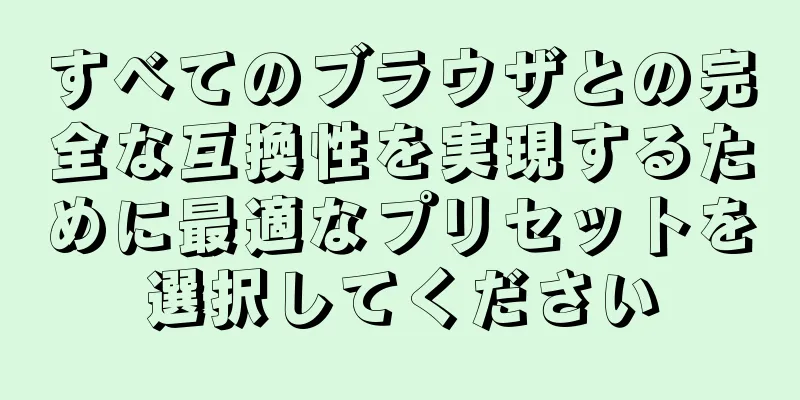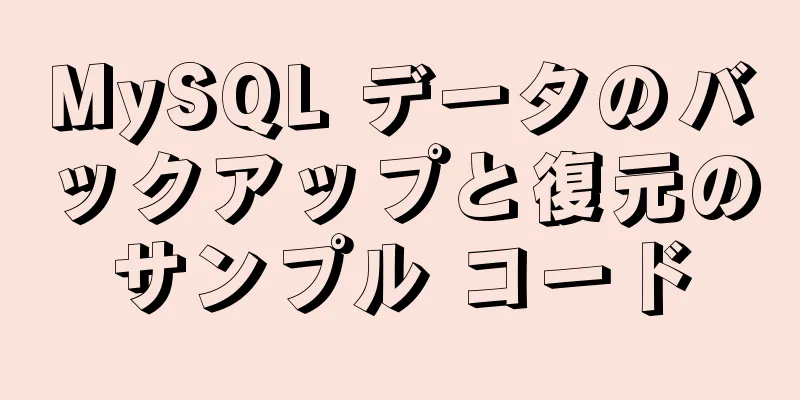Docker nginxのインストールと設定方法

|
DockerでNginxイメージをダウンロードする docker プル nginx Docker イメージ
マウントディレクトリを作成する
mkdir -p /data/nginx/{conf,conf.d,html,logs}
nginx.conf設定ファイルを書いてフォルダに置く
# 設定の詳細については、以下を参照してください。
# * 公式英語ドキュメント: http://nginx.org/en/docs/
# * 公式ロシア語ドキュメント: http://nginx.org/ru/docs/
ユーザー nginx;
ワーカープロセスは自動です。
エラーログ /var/log/nginx/error.log;
pid /run/nginx.pid;
# 動的モジュールをロードします。/usr/share/nginx/README.dynamic を参照してください。
/usr/share/nginx/modules/*.conf をインクルードします。
イベント {
ワーカー接続 1024;
}
http {
log_format main '$remote_addr - $remote_user [$time_local] "$request" '
'$status $body_bytes_sent "$http_referer" '
'"$http_user_agent" "$http_x_forwarded_for"';
access_log /var/log/nginx/access.log メイン;
ファイル送信オン;
tcp_nopush オン;
tcp_nodelay オン;
キープアライブタイムアウト65;
タイプハッシュの最大サイズは2048です。
/etc/nginx/mime.types を含めます。
デフォルトタイプ アプリケーション/オクテットストリーム;
# /etc/nginx/conf.d ディレクトリからモジュール構成ファイルを読み込みます。
# http://nginx.org/en/docs/ngx_core_module.html#include を参照してください
詳細については#をご覧ください。
/etc/nginx/conf.d/*.conf を含めます。
サーバー{
80 default_server をリッスンします。
リッスン [::]:80 default_server;
サーバー名 182.254.161.54;
ルート /usr/share/nginx/html;
# デフォルトのサーバー ブロックの構成ファイルを読み込みます。
/etc/nginx/default.d/*.conf を含めます。
位置 / {
proxy_pass http://pic;
}
エラーページ 404 /404.html;
場所 = /40x.html {
}
エラーページ 500 502 503 504 /50x.html;
場所 = /50x.html {
}
}
上流の写真{
サーバー 182.254.161.54:8088 重み=5;
サーバー 182.254.161.54:8089 重み=5;
}
}コンテナを起動する 次のようにコードをコピーします。 docker run --name mynginx -d -p 82:80 -v /data/nginx/conf/nginx.conf:/etc/nginx/nginx.conf -v /data/nginx/logs:/var/log/nginx -d docker.io/nginx 起動したコンテナを表示する ドッカーps
これまで、Docker に 2 つの Tomcat がデプロイされており、1 つはポート 8088、もう 1 つはポート 8089 で、2 つのコンテナーに簡単なページが書き込まれていました。
アクセスポート8088
アクセスポート8089
ここで、Nginx を使用して 2 つの Tomcat のコンテンツにアクセスし、負荷分散を実現します。違いにより、負荷分散機能をより適切に反映できます。2 つのページの内容は異なりますが、アクセス パスは同じです。Nginx リバース プロキシを使用して、順番にアクセスします。
以上がこの記事の全内容です。皆様の勉強のお役に立てれば幸いです。また、123WORDPRESS.COM を応援していただければ幸いです。 以下もご興味があるかもしれません:
|
<<: Win7x64でのMySQL 5.7.18解凍版のインストール方法
>>: MySQL 5.7 でパスワードを変更する簡単な方法
推薦する
Alibaba Cloud ドメイン名と IP バインディングの手順と方法
1 Alibaba Cloud コンソールに入り、ドメイン名コンソールを見つけて、バインドするドメイ...
docker-maven-pluginを使用してデプロイメントを自動化する方法を説明します
1. docker-maven-pluginの紹介私たちの継続的インテグレーションプロセスでは、プロ...
MySQL の複数テーブル関連付け 1 対多クエリを使用して最新のデータを取得する方法の例
この記事では、MySQL で複数のテーブルを使用して 1 対多のクエリを使用して最新のデータを取得す...
HTTP 戻りコード一覧(中国語と英語の説明)
httpリターンコードリスト(以下は概要です)詳細な中国語の説明についてはここをクリックしてくださ...
MySQL Routerのインストールと展開
目次01 MySQLルーターの紹介MySQL Router とは何ですか? 02 MySQLルータの...
Nginx_geo モジュールを使用して CDN スケジュールを設定する方法
NginxのGeoモジュールの紹介geo ディレクティブは、ngx_http_geo_module ...
Docker コンテナのタイムゾーン エラーの問題
目次背景質問問題分析と解決策新たな問題問題分析と解決策背景node-schedule スケジュール ...
Baidu サイト検索が https をサポートしていない問題の解決策 (テスト済み)
最近、携帯電話で https が有効になりました。緑色のロックを取得するには、次の問題を解決する必要...
JSでユーザーを追跡する方法
目次1. 同期AJAX 2. 非同期AJAX 3. ユーザーのクリックを追跡する4. リバウンドトラ...
Dockerの一般的なコマンドとヒントのまとめ
インストールスクリプトUbuntu / CentOS Debian のインストールに問題があるようで...
よく使用される Linux コマンドの完全なリスト (推奨コレクション)
目次1. システム情報2. シャットダウン(システムのシャットダウン、再起動、ログアウト) 3. フ...
Vueのフィルターについて知っておくべきこと
目次序文フィルターとは何かフィルターの使い方グローバルフィルターローカルフィルターフィルターは直列に...
Docker+daocloudはフロントエンドプロジェクトの自動構築とデプロイを実現します
自動プロジェクト展開は大企業やユニコーン企業でよく使用され、手動でプロジェクトを展開するよりも効率的...
jQuery キャンバスで画像検証コード例を描画する
この記事では、jQuery Canvasの描画画像検証コードの具体的なコードを例として紹介します。具...
MySQL ピボットテーブルについての簡単な説明
次のような製品部品表があります。一部 部品ID 部品タイプ 製品ID ---------------...